ヘルプ トピック
- Start Menu 10
- Start Menu 10の基本機能
- 表示モード
- 仮想グループ
- 折り畳み可能なグループ
グループマネージャー
Start Menu 10は次の2種類のプログラムで構成されています: スタートメニュー – 既存のスタートアップメニューの使い勝手を改善します。ここで説明するグループマネージャーは管理プログラムの内容を仮想グループに取り込みます。
グループマネージャーはメニュー画面を右クリックし、「Start Menu 10」の「グループマネージャー」をクリック、あるいはスタートアップメニューのStart Menu 10 フォルダー内の「グループマネージャー」から起動してください。
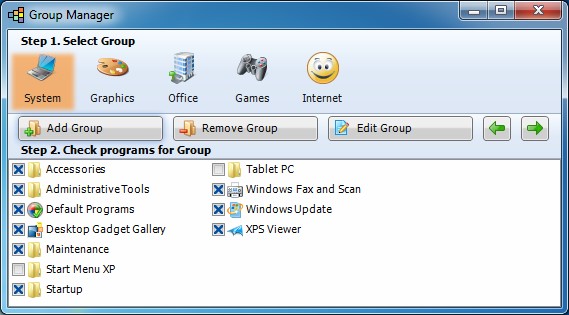
プログラム画面は次の3パートから構成されています:
1. グループの選択
画面上部でボタンが表示されており、現在のグループを表示します。
2. グループ管理パネル (グループの追加、削除、変更もしくは移動)
注意:この機能はPROバージョンのみでご利用いただけます。
3. グループ用プログラムの確認
現在のスタートメニューで表示されているプログラムの一覧です。 プログラム名の隣にあるチェックボックスにチェックを入れるとそのプログラムを選択したグループに移動します。 (グループの種類は「グループの選択」欄で確認できます)
グループマネージャーでチェックを入れなかったプログラムはどのグループにも区分されないものとして「その他」のグループに分類されます。
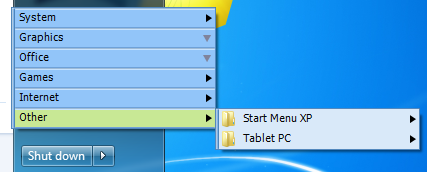
グループの追加を行う場合、「ステップ1.グループの選択」でグループを選択し、 「ステップ2.グループ用プログラムの確認」でそのグループに追加するプログラムにチェックを入れます。
グループから特定のプログラムを削除する場合はチェックを外してください。
あるグループから別のグループへプログラムを移動する場合は次の手順でおこないます:
1. 移動元になるグループを選択します。
2. 移動するプログラムのチェックを外します。
3. 移動先のグループを選択してプログラムにチェックを入れます。